DVDs mühelos in ISO-Dateien konvertieren [Kurzanleitung]
DVDs sind anfällig für Schäden, die nach dem Zerbrechen irreversibel sein können. Der Grund dafür ist, dass ihre Oberfläche empfindlich auf Kratzer und andere physische Einflüsse reagiert, die die gespeicherten Daten zerstören können. Um eine Sicherungsdatei zu erstellen, erstellen Sie am besten eine ISO-Datei davon.
Eine ISO-Datei ist eine vollständige digitale Kopie einer DVD, die alle Daten, Menüs und die Dateistruktur in einer einzigen Datei enthält. Benutzer können problemlos auf die Inhalte zugreifen, ohne sich um physische Schäden sorgen zu müssen, die zum dauerhaften Verlust der Medieninhalte führen könnten. In diesem Artikel erfahren Sie, wie Sie Ihre DVDs zu ISO und lassen Sie sich beraten, welches Tool Sie je nach Betriebssystem Ihres Computergeräts verwenden können.

| DVD-zu-ISO-Konverter | Unterstützte Plattform | Conversion-Geschwindigkeit | DVD entschlüsseln | Benutzerfreundlichkeit | Ausgabequalität |
| FVC hat sich für Video Converter Ultimate entschieden | • Windows • macOS | Sehr schnell | Ja | Sehr einfach | Ausgezeichnet |
| WinX DVD Ripper Platinum | • Windows • macOS | Schnell | Ja | Einfach | Gut |
| Festplattendienstprogramm | • macOS | Nein | Ja | Herausfordernd | Gut |
| PowerISO | • Windows • macOS • Linux | Schnell | Ja | Mäßig | Gut |
Teil 1. Beste Methode zum Konvertieren von DVDs in ISO
Die beste Methode zum Konvertieren von DVDs in ISO ist die Verwendung des FVC-picked Video Converter UltimateDieses Tool konvertiert DVDs in verschiedene Formate. Obwohl es möglicherweise nicht direkt eine ISO-Datei erstellt, ist dieser Vorgang dennoch eine der besten Methoden, um ein Backup Ihrer DVDs zu erstellen.
Haupteigenschaften:
• Liest DVDs.
• Unterstützt mehr als 1000 Formate und Geräte, wie MP4, MKV, MOV, FLV, AVI, MP3, AAC, GIF, iPhone, Samsung und Apple TV.
• Unterstützt Stapelkonvertierung zum gleichzeitigen Rippen mehrerer DVDs.
• Einstellbare Ausgabeeinstellungen wie Encoder, Abtastrate, Kanal und Bitrate.
• Verbessert die Videoqualität während des Rippvorgangs.
• Integrierte Videobearbeitungsfunktionen wie Trimmen, Zuschneiden, Wasserzeichen und Effekte.
• Die Benutzeroberfläche ist für Anfänger geeignet.
Schritte zum Rippen einer DVD in ein Video und anschließenden Erstellen einer ISO:
Schritt 1. Zuerst müssen Sie den von FVC ausgewählten Video Converter Ultimate auf Ihrem Computer installieren und herunterladen. Beachten Sie, dass dieser sowohl für macOS als auch für Windows verfügbar ist.
Free DownloadFür Windows 7 oder höherSicherer Download
Free DownloadFür MacOS 10.7 oder höherSicherer Download
Vor dem nächsten Schritt müssen Sie die DVD in das DVD-Laufwerk Ihres Computers einlegen und einige Minuten warten, bis sie erkannt wird.
Schritt 2. Starten Sie nun das Tool und klicken Sie auf Datei hinzufügen um die Diskette zu laden.
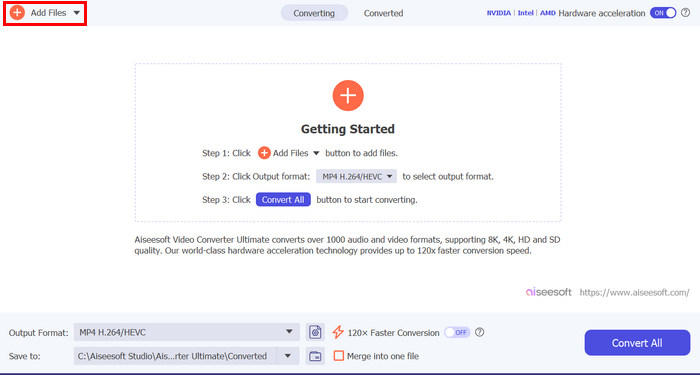
Schritt 3. Klicken Sie anschließend auf das Ausgabeformat unten und wählen Sie das gewünschte Videoformat aus dem Video Klicken Sie anschließend einfach auf die Konvertieren alle Schaltfläche, um mit dem Rippen Ihrer DVD zu beginnen.
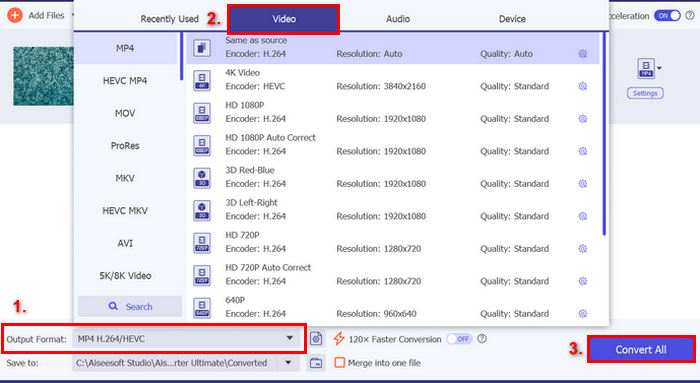
FVC Video Converter Ultimate ist eine der besten Optionen zum Rippen einer DVD in verschiedene Videoformate. Obwohl es keine ISO-Dateien direkt erstellt, kann es dennoch zum Sichern Ihrer DVD-Inhalte nützlich sein.
Teil 2. DVD in ISO unter Windows konvertieren
Wenn Sie Windows verwenden, ist WinX DVD Ripper Platinum das beste Tool zum Konvertieren von DVDs in ISO. Mit diesem Tool können Benutzer Medieninhalte von DVDs extrahieren und in ISO-Dateien konvertieren, auch solche mit Kopierschutz und Regionalcodes.
Schritte zum Rippen einer DVD in ein Video und anschließenden Erstellen einer ISO:
Schritt 1. Klicken Sie auf Ihrem WinX DVD Ripper Platinum auf das DVD-Disc Symbol, um die DVD zu laden, die Sie als ISO-Datei erstellen möchten.

Schritt 2. Sobald die DVD-Informationen geladen wurden, erscheint ein Ausgabeprofil-Fenster. Wählen Sie dort das Ausgabeprofilund wählen Sie dann DVD-Backup-Profil, klicken Sie auf DVD-Backupund wählen Sie schließlich DVD in ISO-Image klonen.

Schritt 3. Wählen Sie nun den Ordner aus, in dem Sie die konvertierte DVD-ISO-Image-Datei speichern möchten. Klicken Sie abschließend auf LAUFEN Schaltfläche, um mit dem Rippen des ISO-Images von der DVD zu beginnen.
Obwohl dieses Tool ISO-Dateien von DVDs erstellen kann, kann die Benutzeroberfläche überfordert sein. Außerdem ist ein kostenpflichtiges Abonnement erforderlich, um diese Funktion vollständig nutzen zu können. Oder Sie können ein ISO-Player zum Anschauen.
Teil 3. So konvertieren Sie DVDs in ISO-Dateien auf dem Mac
Wenn Sie einen Mac verwenden, ist das Festplatten-Dienstprogramm die beste Wahl zum Konvertieren von DVDs in ISO. Dieses Tool ist eine in macOS integrierte Anwendung, mit der Benutzer Speichergeräte verwalten und Disk-Images erstellen können. Eine seiner Funktionen ist die Konvertierung von DVDs in ISO-Dateien. Mit dieser Funktion können Benutzer exakte digitale Backups ihrer DVDs erstellen.
Schritte zum Konvertieren von DVDs in ISO auf dem Mac:
Schritt 1. Legen Sie auf Ihrem Mac Ihre DVD in das Laufwerk ein und warten Sie, bis sie geladen ist.
Schritt 2. Öffnen Sie als Nächstes das Festplatten-Dienstprogramm. Sobald es geladen ist, suchen Sie Ihre DVD in der linken Seitenleiste und wählen Sie sie aus.
Schritt 3. Klicken Sie nun auf die Registerkarte „Datei“, wählen Neues Bildund auswählen Neues Image vom Datenträgernamen.

Schritt 4. Wählen Sie anschließend das Ziel und den Namen, unter dem Sie das Disk-Image speichern möchten, und klicken Sie dann auf speichern Taste.

Dieser Vorgang auf dem Mac wandelt Ihre DVD in ein DMG-Dateiformat statt in eine ISO-Datei um. Dazu müssen Sie das Terminal verwenden, indem Sie einen bestimmten Befehl ausführen, der die DMG-Datei in eine ISO-Datei konvertiert.
Teil 4. DVD unter Linux in ISO konvertieren
PowerISO ist eine Software zur Disk-Imaging- und Bildverarbeitung. Mit diesem Tool können Benutzer ihre DVDs einfach rippen, um eine ISO-Datei zu erstellen. Darüber hinaus unterstützt die Anwendung eine Vielzahl von Bildformaten, sodass Benutzer neben dem ISO-Format weitere Optionen haben.
Schritte zum Konvertieren von DVDs in ISO unter Linux:
Schritt 1. Zuerst müssen Sie das Tool auf Ihrem Gerät installieren.
Schritt 2. Führen Sie anschließend PowerISO aus, klicken Sie auf Kopieren in der Symbolleiste und wählen Sie dann CD/DVD/BD-Image-Datei erstellen.

Schritt 3. Wählen Sie abschließend den DVD-Treiber aus, der die zu konvertierende Disc enthält, und wählen Sie dann ISO als Zieldatei. Klicken Sie abschließend auf in Ordnung um eine ISO-Datei von der ausgewählten Disc zu erstellen.

Dieser spezielle ISO-Datei-Maker eignet sich hervorragend zum Konvertieren Ihrer DVD in ISO. Der Vorgang ist sehr unkompliziert und die Schritte sind leicht zu befolgen. Die kostenlose Version begrenzt jedoch die Größe der erstellbaren Dateien.
Bonus-Lektüre: Schauen Sie hier nach, um zu sehen So konvertieren Sie ISO in MP4.
Teil 5. FAQs zum Konvertieren von DVDs in ISO
Was ist eine ISO-Datei?
Eine ISO-Datei ist eine vollständige digitale Kopie einer DVD, die alle Daten, Menüs und die Dateistruktur in einer einzigen Datei enthält. Sie ermöglicht Benutzern den Zugriff auf die Inhalte, ohne die physische Disc zu benötigen, und schützt so vor möglichen Schäden.
Kann ich eine geschützte DVD in ISO konvertieren?
Ja. Einige DVD-Ripping-Programme, wie WinX DVD Ripper Platinum, können kopiergeschützte DVDs in ISO-Dateien konvertieren. Allerdings unterstützen nicht alle Tools dies. Daher ist es wichtig, Software zu wählen, die Verschlüsselung unterstützt.
Welches andere Format eignet sich außer ISO am besten zum Rippen von DVDs?
Neben ISO ist MP4 aufgrund seiner geräteübergreifenden Kompatibilität und effizienten Komprimierung die erste Wahl zum Rippen von DVDs. Der von FVC ausgewählte Video Converter Ultimate wird zum Konvertieren von DVDs in MP4 empfohlen und bietet hochwertige Ausgabe, Stapelkonvertierung und Bearbeitungstools.
Fazit
Konvertieren DVDs zu ISO Dateien sind eine effektive Möglichkeit, Ihre Medien zu schützen, sie vor möglichen physischen Schäden zu bewahren und gleichzeitig einen einfachen Zugriff zu gewährleisten. Mit den in diesem Artikel beschriebenen Methoden können Sie ganz einfach ISO-Dateien von DVDs erstellen, egal ob Sie macOS, Windows oder Linux verwenden. Wählen Sie das beste Tool für Ihr Betriebssystem und legen Sie noch heute los, damit Ihre Lieblings-DVDs auch in den kommenden Jahren sicher und zugänglich bleiben.



 Video Converter Ultimate
Video Converter Ultimate Bildschirm recorder
Bildschirm recorder



